Qt在vs2019中使用及设置方法
下载对应Qt扩展
在vs2019中搜索下载qt vs tools
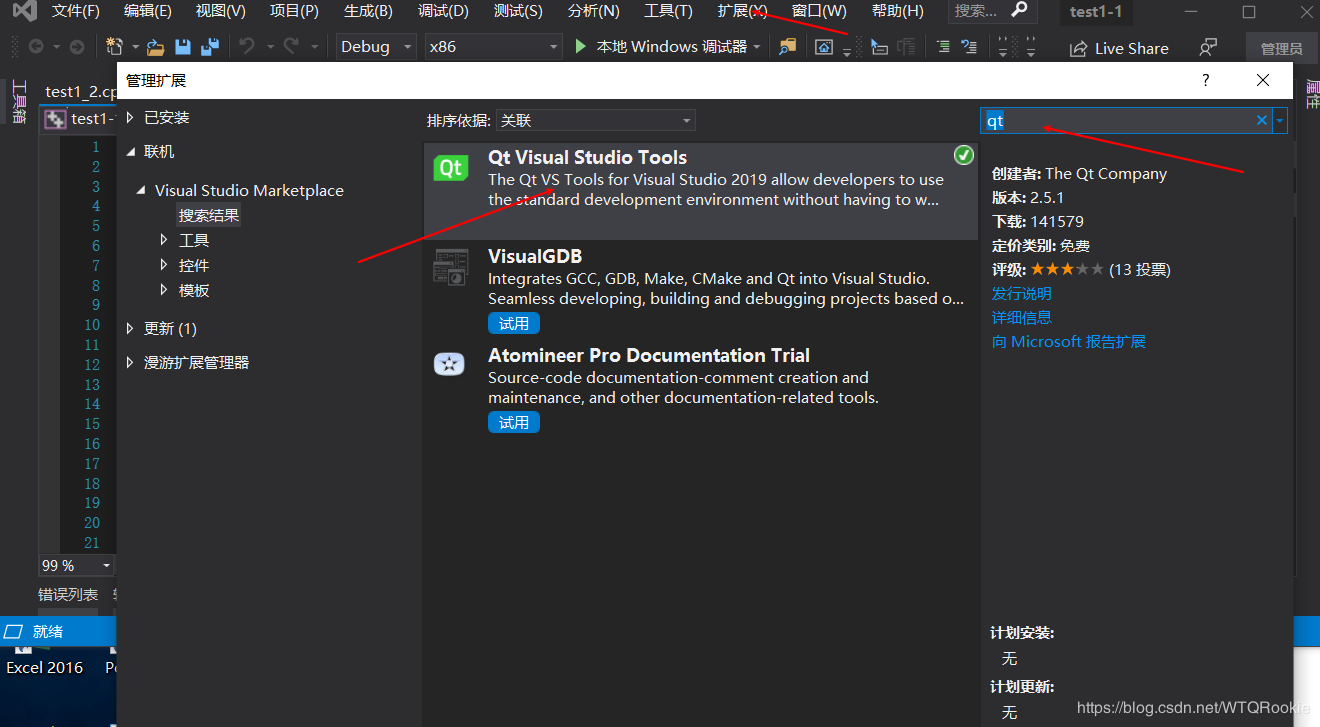
如图所示下载后会自动安装,完成后重启在进行下一步设置。
如果下载卡住或者太慢可以采用网站下载。
在visual studio网站中下载
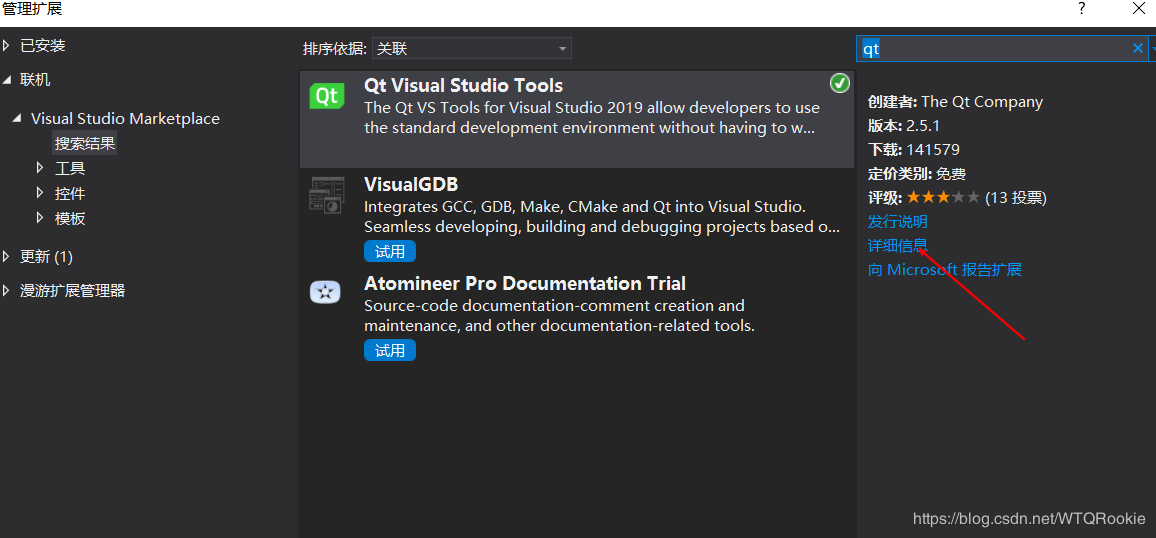
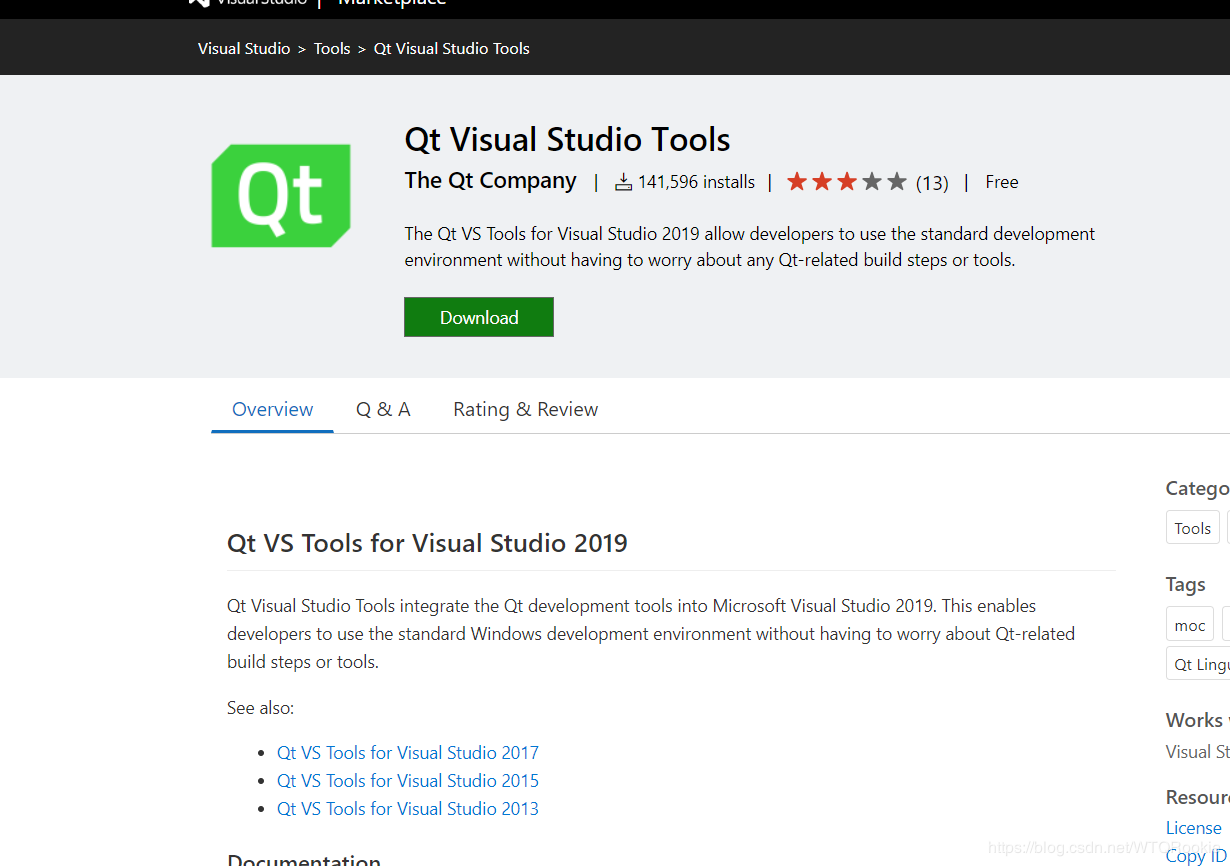
如图下载后关闭所有有关vs2109程序,然后如正常安装软件双击运行就行。
在Qt网站中下载对应扩展addin
网站:https://download.qt.io/official_releases/vsaddin/
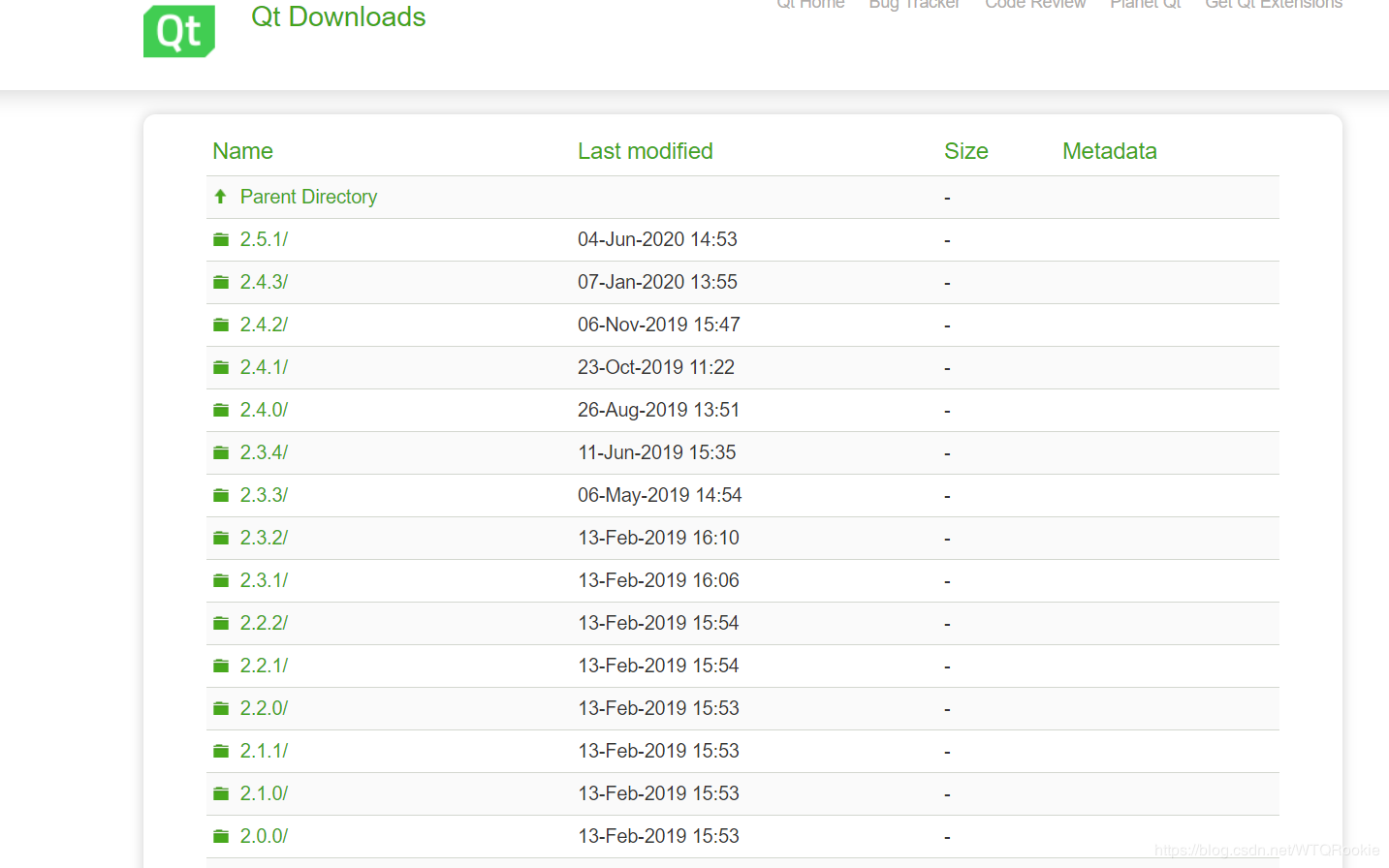
选择一个版本就行,一般最新的就可以
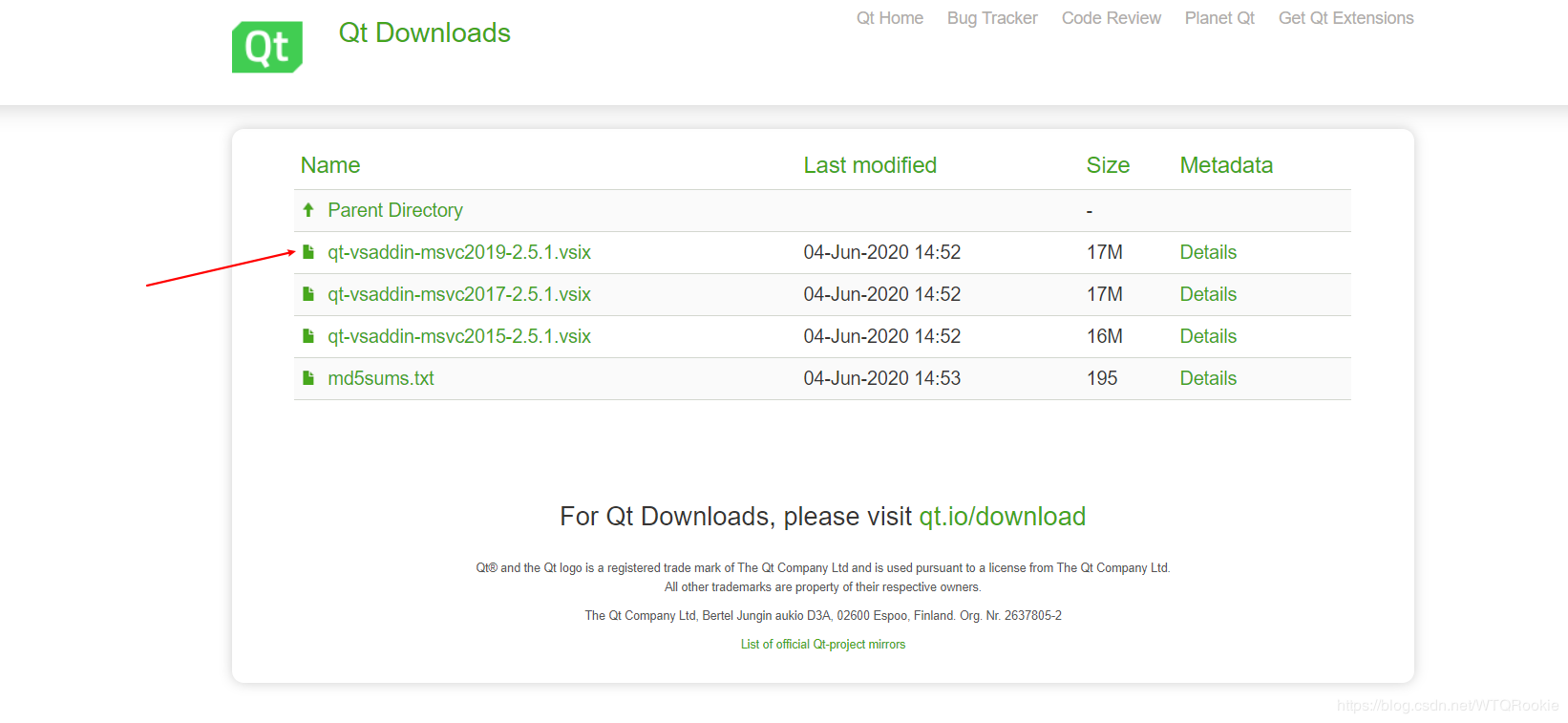
如图下载后关闭所有有关vs2109程序,然后如正常安装软件双击运行就行
安装扩展时出现的问题
查看安装失败时,一定要确认已经安装好Qt与vs2019
如果安装时出现双击扩展安装没有反应,打开Visual Studio Installer
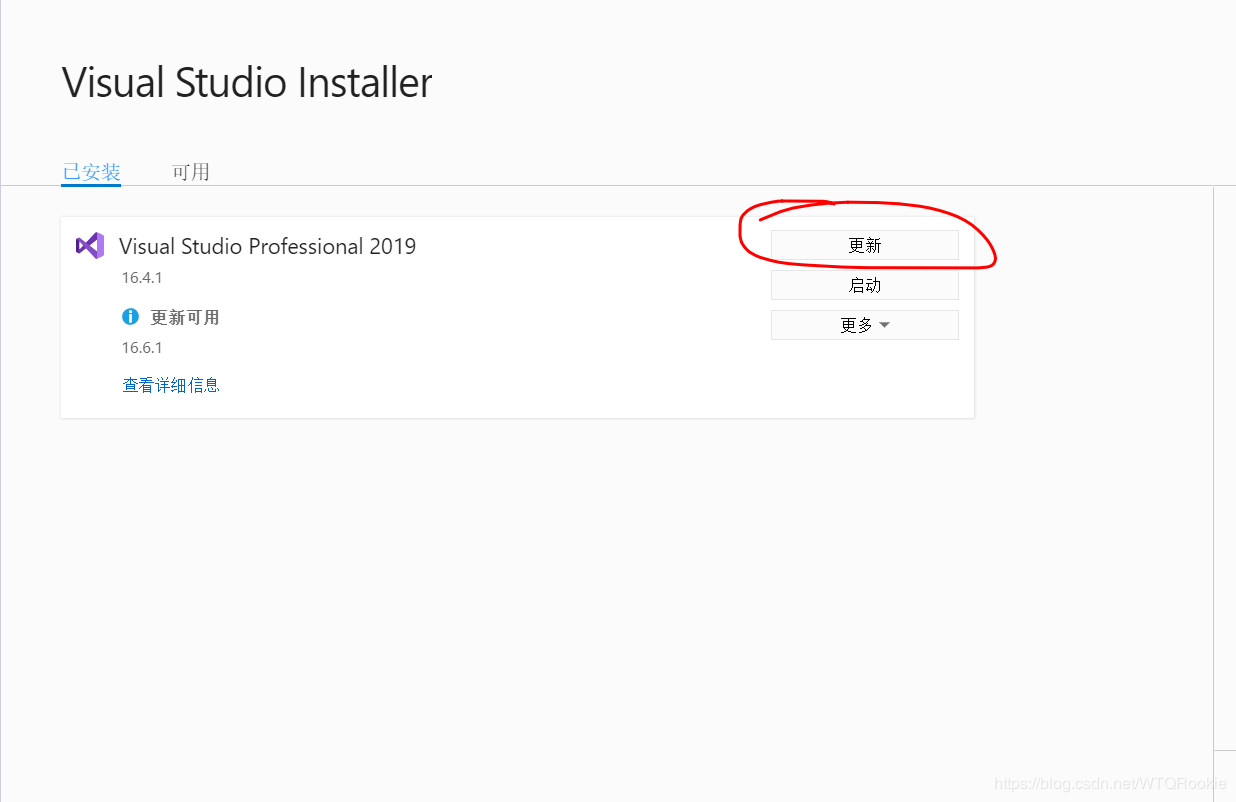
一定要确保如果你使用更新一定要保证新的vs版本下载并安装完毕,如图,当然如果不是最新版本也可以,只要保证不是正在下载就行。
vs2019中qt设置
当你安装成功扩展就会发现扩展中已经出现qt vs tool 了
之后进入设置
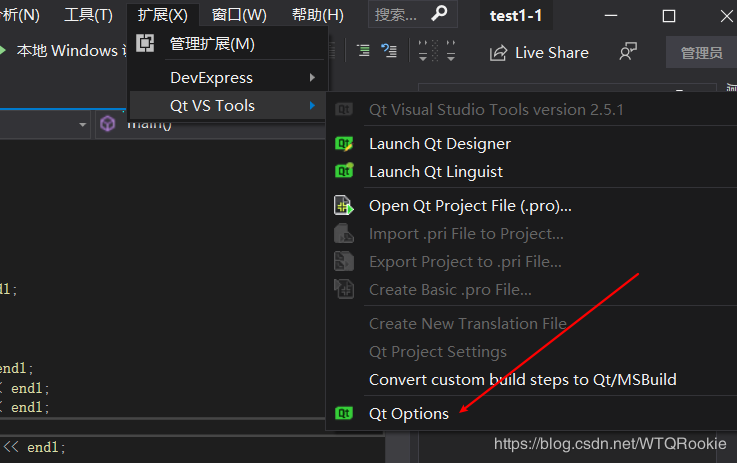

如图选择你使用的编译环境文件夹点击确定,然后OK,之后你会发现
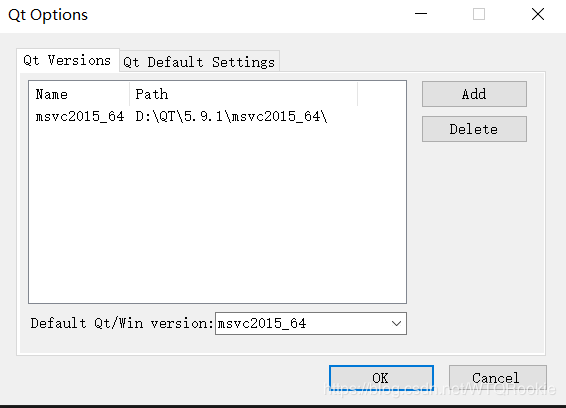
点击ok
之后重启vs2019就可以了在新建项目中看到Qt了。如图
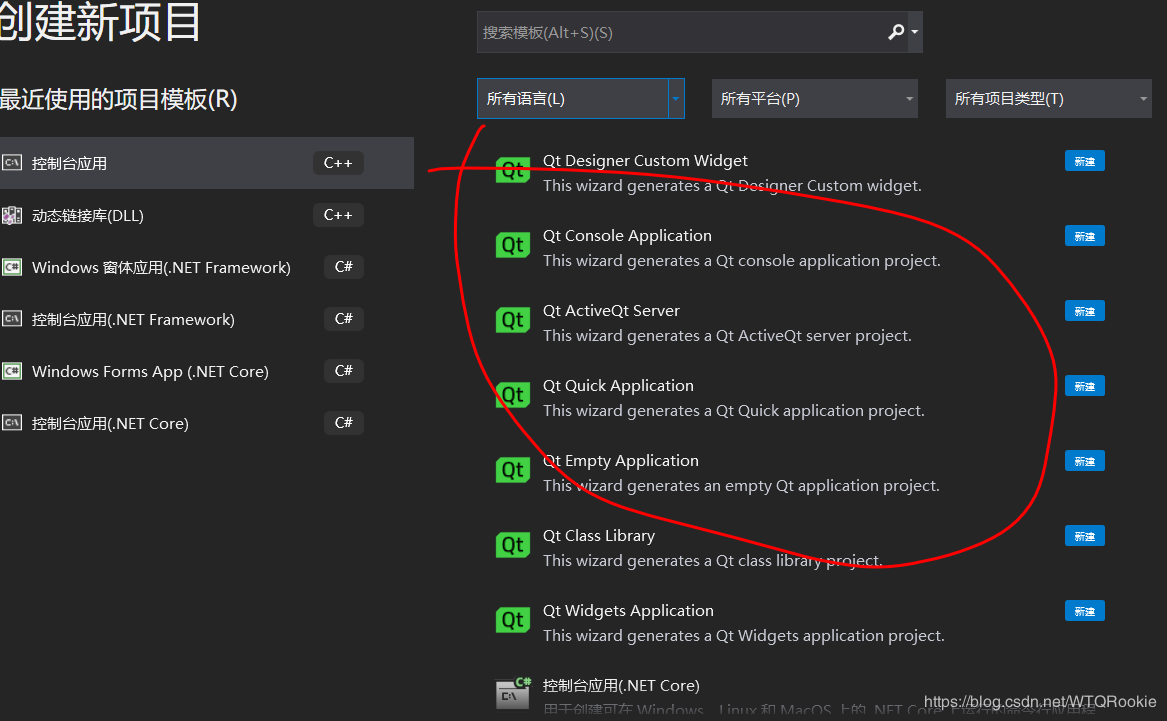
就跟qt中使用是一样的了。
到此这篇关于Qt在vs2019中使用及设置方法的文章就介绍到这了,更多相关vs2019中使用Qt内容请搜索我们以前的文章或继续浏览下面的相关文章希望大家以后多多支持我们!
相关推荐
-
Vs2019+Qt+Opencv环境配置心得(图文)
一.下载vs2019和qt (关于vs2019的配置方法不在赘述,上一篇已经讲解了,点击传送门) 1.下载vs2019,直接在官网点击下载即可,是免费的. 2. 下载qt,在官网站下载即可 关于vs和qt安装 vs2019安装到自定义的目录就行,根据个人需求选择需要的库,我选择的C++和python库 qt安装的话不需要太大改动,msvc2017或者2015选上就行,安装到自定义的目录一直下一步到安装完成. 二.将vs2019和qt添加到系统环境变量中 三.在vs2019中创建新项目并添加qt插
-
Qt在vs2019中使用及设置方法
下载对应Qt扩展 在vs2019中搜索下载qt vs tools 如图所示下载后会自动安装,完成后重启在进行下一步设置. 如果下载卡住或者太慢可以采用网站下载. 在visual studio网站中下载 如图下载后关闭所有有关vs2109程序,然后如正常安装软件双击运行就行. 在Qt网站中下载对应扩展addin 网站:https://download.qt.io/official_releases/vsaddin/ 选择一个版本就行,一般最新的就可以 如图下载后关闭所有有关vs2109程序,然后如
-
PHP中PDO连接数据库中各种DNS设置方法小结
本文实例总结了PHP中PDO连接数据库中各种DNS设置方法.分享给大家供大家参考,具体如下: pdo中DNS书写方式如下: mssql:host=localhost;dbname=testdb sybase:host=localhost;dbname=testdb dblib:host=localhost;dbname=testdb firebird:User=john;Password=mypass;Database=DATABASE.GDE;DataSource=localhost;Port
-
Mysql中varchar长度设置方法
如果某一项中设置的是varchar(50) 那么对英文当然是50 那么对中文呢 utf-8的中文占3个字节 那么,这个varchar(50)是不是只能存16个汉字了? mysql varchar(50) 不管中文 还是英文 都是存50个的 MySQL5的文档,其中对varchar字段类型这样描述:varchar(m) 变长字符串.M 表示最大列长度.M的范围是0到65,535.(VARCHAR的最大实际长度由最长的行的大小和使用的字符集确定,最大有效长度是65,532字节). 为何会这般变换?真
-
VC++中的字体设置方法详解
VC++中static text字体改变 窗口都有2个和字体有关的函数:CWnd::GetFont()和SetFont(CFont*, BOOL);1)CFont* pFont = m_static.GetFont(); 2)LOGFONT LogFont;pFont->GetLogFont(&LogFont); 3)对LogFont直接操纵修改里面的字体选项 //如LogFont.lfUnderline = 1;设置下划线 LogFont.lfHeight=30; //字体大小
-
redis中key的设置方法步骤
Redis SET命令用于设置给定key的值.如果key已经存储其他值,SET就覆写旧值,且无视类型. redis SET命令基本语法如下: redis 127.0.0.1:6379> SET KEY_NAME VALUE 返回值: 在Redis2.6.12以前版本,SET命令总是返回OK . 从Redis2.6.12版本开始,SET在设置操作成功完成时,才返回OK 实例: 在redis中创建一个key并设置值. # 对不存在的键进行设置 redis 127.0.0.1:6379> SET k
-
VS2019中Git源代码管理实现总结
一.将VS2019中已有的项目与远程库进行连接 0.GitHub中创建远程库 首先在GitHub中创建一个库,并且这个库不要勾选上readme这个选项,(自己在尝试时如果Github上初始创建的项目带有readme,刚开始我进行推送总是报错,等待解答),创建完成之后剩下的操作在VS2019中进行 1.设置源代码插件 此步在VS中设置完一次后就可以不用再次设置了2.添加源代码管理 右击解决方案,添加到源代码管理 3.设置远程库地址 点击设置 选择存储库设置 点击编辑 4.将本地库内容提交 团队
-
IIS的web.config中跨域访问设置方法
需求:页面要显示1个图片,但是因为各种原因,导致图片在服务器2上,但是要展示的程序在服务器1 的上面,这样就造成了在显示的时候出现了跨域的问题,本来的思路为直接写个程序进行后台获得图片的路径,然后把图片进行下载出来,然后返回服务器1的图片地址,但是,由于这个周期不确定性和现阶段项目的紧迫性,就放弃了.转为第2中方式,通过js 把图片下载到服务器上..找了下资料和别人沟通了下后,发现不能实现,然后准备用js+canvas 进行实现保存到本地,然后发现好像只能实现保存到本地.然后问题又回到了原点:就
-
在Qt中正确的设置窗体的背景图片的几种方法总结
Qt中正确的设置窗体的背景图片的方法大致有两种,下面将逐个讲解: 一. 利用styleSheet设置窗体的背景图片 使用stylesheet设置窗体的背景图片的时候,可以直接按照下图的操作去进行即可,如下图所示: 但是,需要注意的是: 1.在QWidget中这种方法是不行的,如果你足够细心的话,你会发现使用同样的设置背景图片的方法,背景图片其实并没有发生真实改变,但是它的子窗体背景图片是会发生改变的. 其实我们可以通过在添加一个i额QWidget来解决这个问题,即在QtDesigner中添加一个
-
VS2019中QT连接及使用的方法步骤
qt连接VS 连接前提是在下载qt的时候将 MSVC 2017装上 点击扩展 选择管理扩展 搜索qt 选择下载 之后下载结束并重新打开后 会弹出一个 QT option 将路径填进去 VS中qt的使用 在qt中可以直接添加信号与槽 在vs中使用是不一样的 直接新建一个qt 项目 打开 设计师界面 在vs中 的头文件中添加 槽函数 .cpp中实现 比较让人在意的是 构造函数中 ui.setupUi(this) 在qt中是ui->setupUi(this) 在qt中 选择这个 编辑信号/槽工具 点击
-
access中显示MSysObjects系统表的设置方法
默认access的系统表MSysObjects等是不显示的,需要手动设置access显示MSysObjects等系统表. 设置方法如下: 1. 打开Access 2. 点击"工具"菜单,选择"选项" 3. 在"视图"页上,将"系统对象"勾上 4. 点击"确定"按钮保存设置 5. 点击"工具"菜单,选择"安全"中的"用户与组权限" 6. 选择&quo
随机推荐
- Can't connect to MySQL server on localhost (10061)解决方法
- prototype Element学习笔记(篇二)
- Powershell小技巧之使用WMI工具
- jQuery.Validate表单验证插件的使用示例详解
- js不间断滚动的简单实现
- JS实现课堂随机点名和顺序点名
- 基于Java ActiveMQ的实例讲解
- PHP中查询SQL Server或Sybase时TEXT字段被截断的解决方法
- 使用jQuery轻松实现Ajax的实例代码
- 微信小程序多张图片上传功能
- jQuery操作Select的Option上下移动及移除添加等等
- 一条select语句引起的瓶颈问题思考
- 实例讲解DataTables固定表格宽度(设置横向滚动条)
- jquery(hide方法)隐藏指定元素实例
- 简单易懂的python环境安装教程
- JavaScript编写九九乘法表(两种任选)
- 基于java file 文件操作operate file of java的应用
- python操作xml文件详细介绍
- 修改php的方法-去掉sa-blog官方连接的办法
- php读取本地json文件的实例

